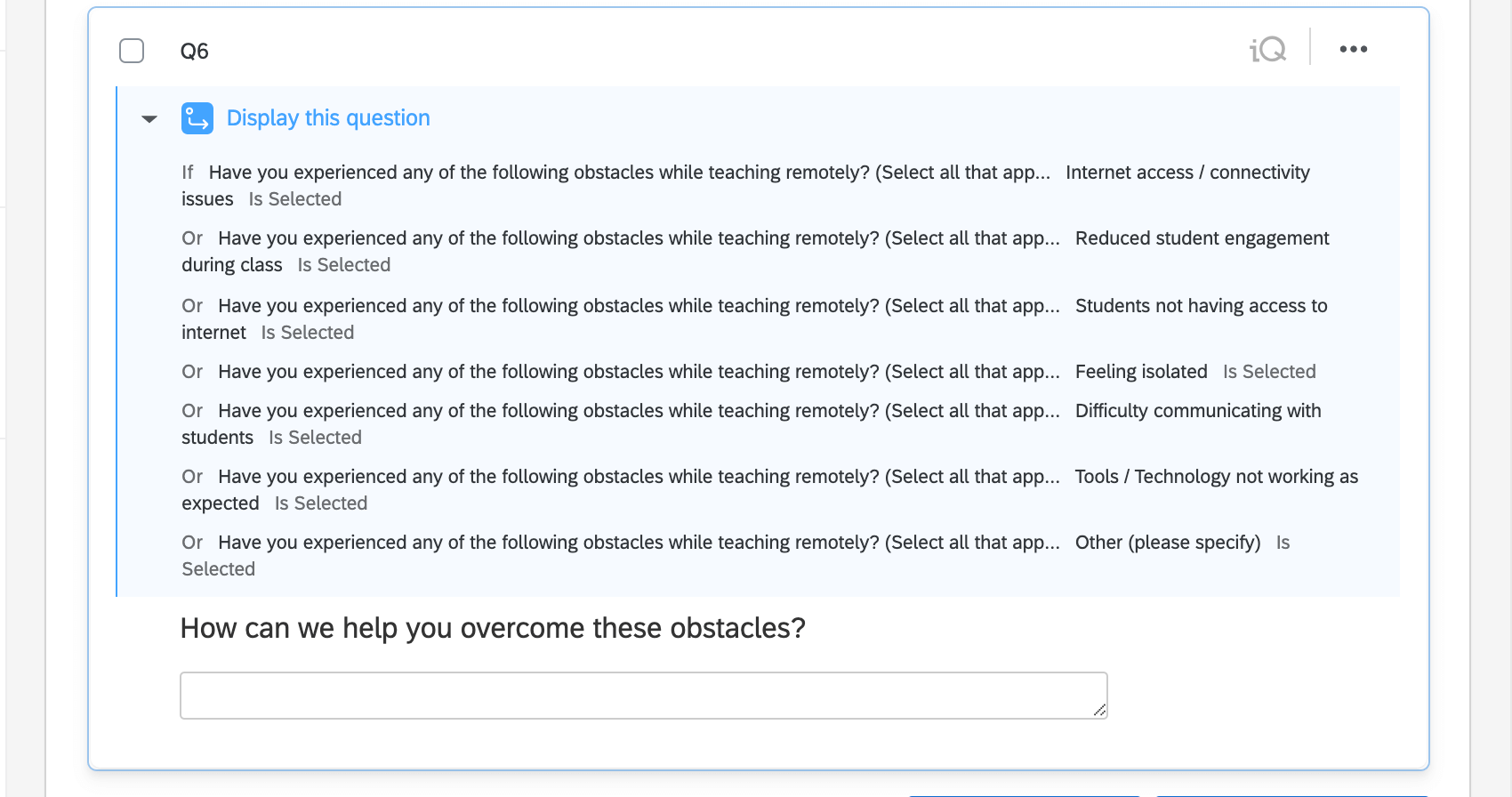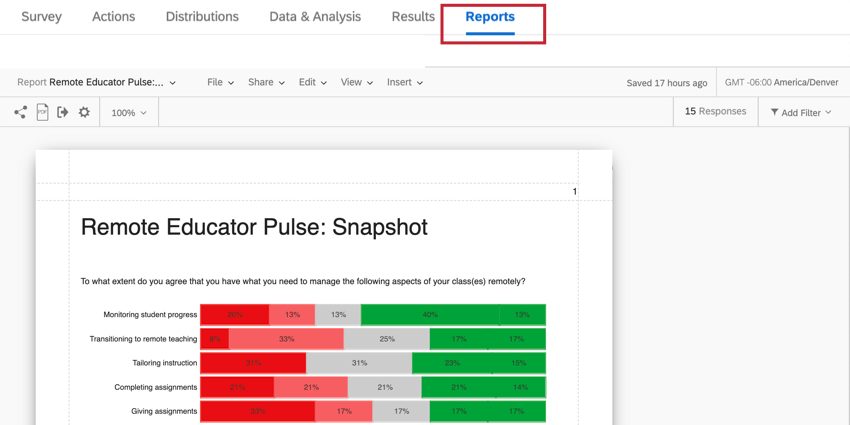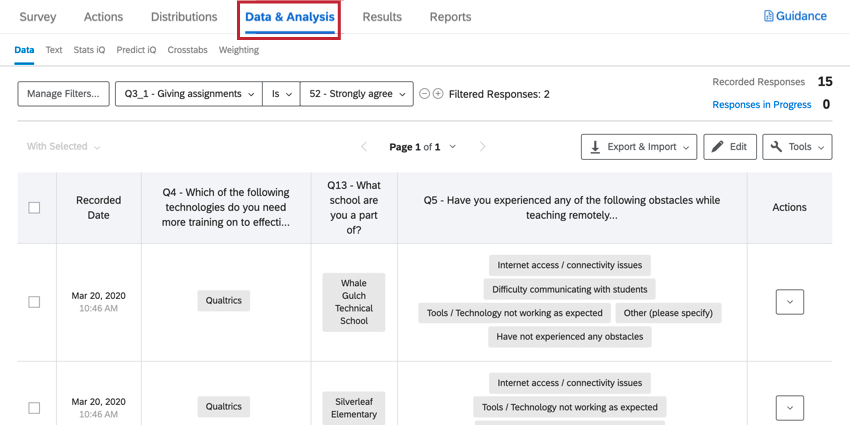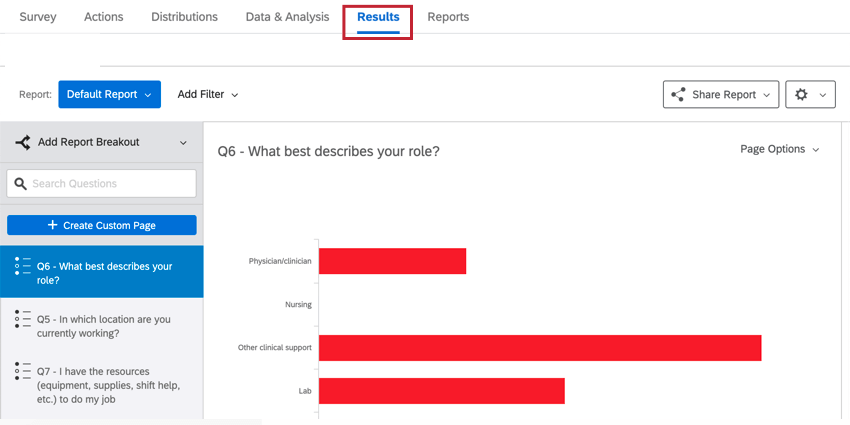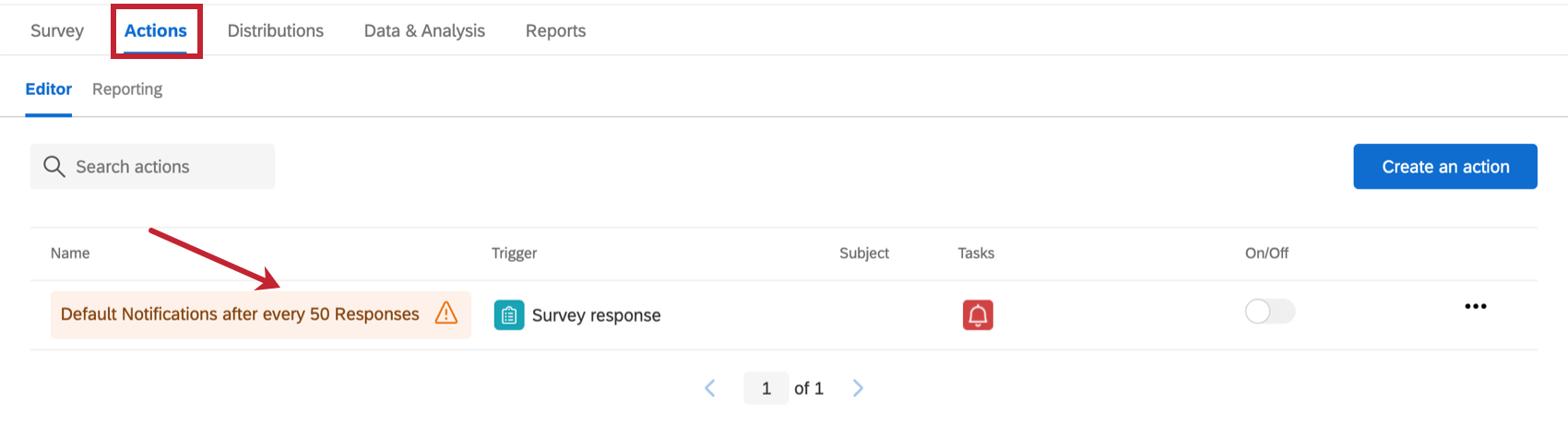Remote Educator Pulse
- Sobre a solução Remote Educator Pulse XM
- Criando um pulso de educador remoto
- Personalização Pesquisa Remote Educator Pulse
- Traduzindo o pulso do educador remoto
- Distribuição da solução Remote Educator Pulse XM
- Relatórios
- Notificações de resposta
- Termos de uso: Soluções para COVID-19
- Outras soluções gratuitas para COVID-19 XM
- Perguntas frequentes
Sobre a solução Remote Educator Pulse XM
À medida que mais instituições educacionais mudam para um modelo de aprendizagem remota durante o surto de COVID-19, manter-se conectado com seu corpo docente e sua equipe é mais importante do que nunca. O Remote Educator Pulse ajuda você a garantir que os educadores estejam preparados para ministrar programas de aprendizagem remota e, ao mesmo tempo, mantém você conectado às experiências e perspectivas contínuas deles, para que você possa gerar impacto continuamente.
Recomendamos usar o Remote Worker Pulse da Qualtrics primeiro com toda a sua equipe (tanto de ensino quanto administrativa). Esse breve questionário adicional deve ser preenchido por instrutores atuais em instituições de ensino fundamental e médio e de ensino superior para obter percepções mais detalhadas sobre ensino e aprendizagem.
Essa solução consiste em dois estudos que você pode escolher, ambos pré-criados pelos cientistas do Qualtrics XM. Cada um desses estudos tem seu próprio relatório incorporado.
Criando um pulso de educador remoto
- Selecione Catalog no menu global.
 Qdica: um projeto também pode ser criado em Projetos ou na Página inicial.
Qdica: um projeto também pode ser criado em Projetos ou na Página inicial. - Em projetos COVID-19, selecione Remote Educator Pulse (Pulso do educador remoto).
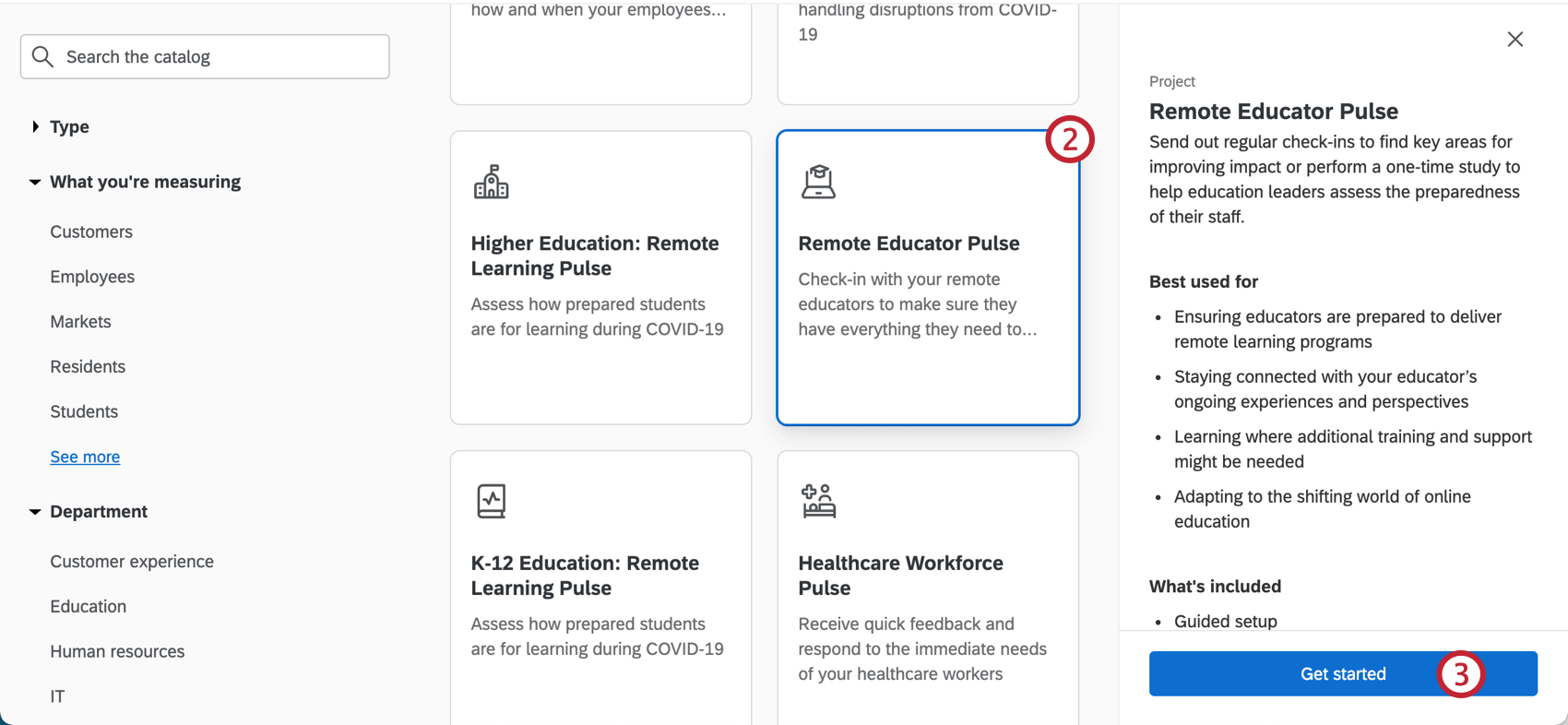 Qdica: você também pode usar a pesquisa no catálogo para encontrar esse projeto.
Qdica: você também pode usar a pesquisa no catálogo para encontrar esse projeto. - Clique em Get started.
- Nomeie seu projeto.

- Se desejar, coloque-o em uma pasta.
- Clique em Criar projeto.
- Decida se você deseja criar um dos seguintes itens:
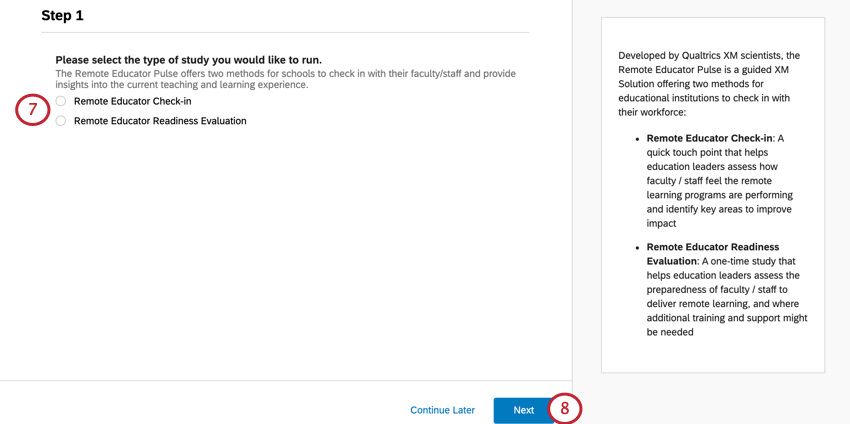
- Check-in: Um ponto de contato rápido que ajuda os líderes educacionais a avaliar como o corpo docente e a equipe sentem que os programas de aprendizagem remota estão funcionando e a identificar as principais áreas para melhorar o impacto.
- Avaliação da prontidão: Um estudo único que ajuda os líderes educacionais a avaliar a preparação do corpo docente e da equipe para oferecer aprendizado remoto e onde pode ser necessário treinamento e suporte adicionais.
Qdica: se você escolher uma opção e depois decidir que prefere trabalhar com a outra, crie outro Remote Educator Pulse separado.
- Clique em Avançar.
- Se você escolheu Readiness Evaluation (Avaliação de prontidão), especifique as tecnologias sobre as quais você gostaria de receber mais informações do seu corpo docente/funcionário. Adicione URLs que a equipe possa usar como recurso para dominar melhor essa tecnologia. Clique em Add Another para adicionar quantas tecnologias forem necessárias.
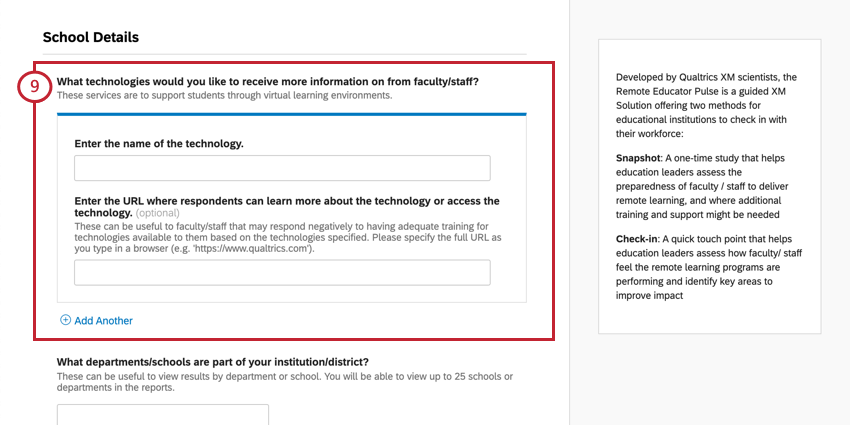
- Especifique os departamentos/escolas de sua instituição. Clique em Add Another para adicionar quantos forem necessários.
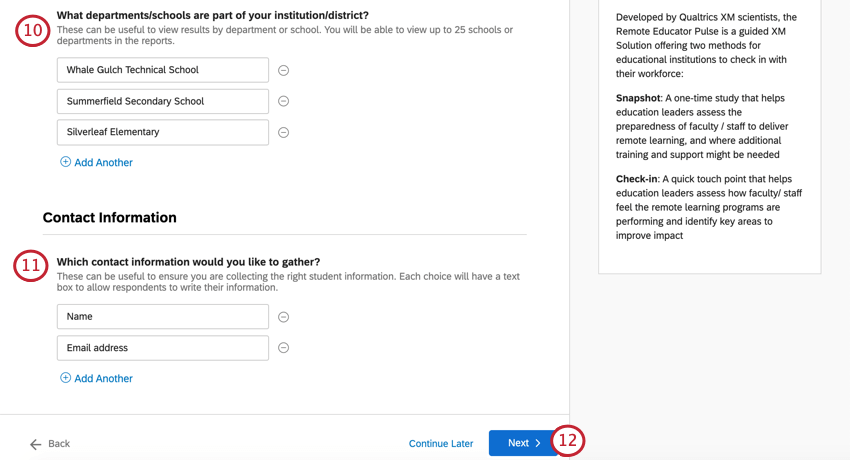
- Especifique as informações contato que deseja coletar do corpo docente/pessoal.
- Clique em Avançar.
- Determine se você gostaria de ser notificado quando respostas chegarem. Se você disser sim, será solicitado que especifique o limite de respostas que gostaria de atingir antes de ser notificado.

- Quando tiver preenchido esses campos, clique em Finish (Concluir ) para gerar o pesquisa.
- Clique em Preview Pesquisa Visualizar questionário) para testar o pesquisa.
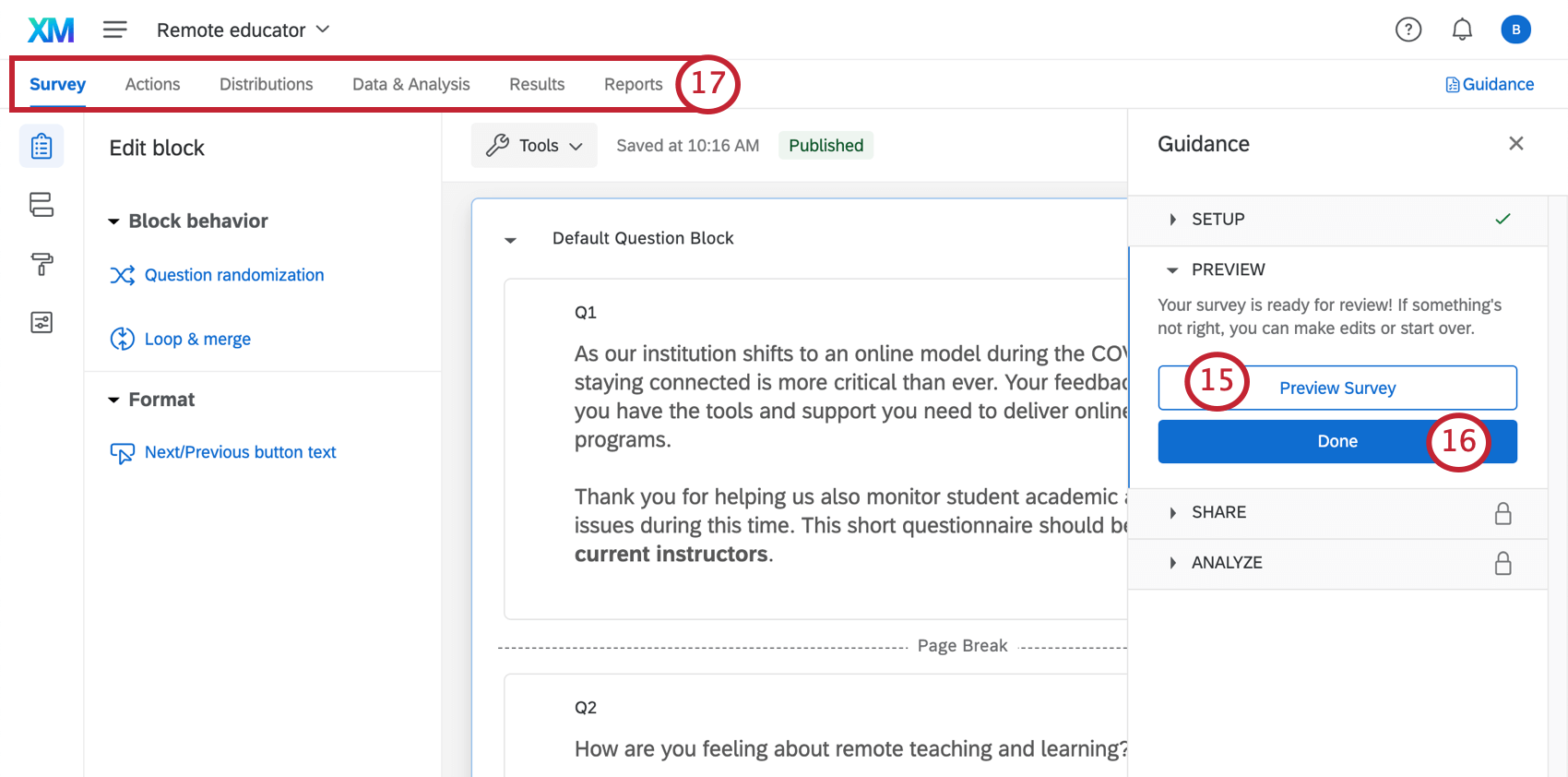 Qdica: a visualização da sua pesquisa não foi exibida? Certifique-se de que seu navegador não esteja bloco pop-ups no Qualtrics.
Qdica: a visualização da sua pesquisa não foi exibida? Certifique-se de que seu navegador não esteja bloco pop-ups no Qualtrics. - Clique em Done (Concluído ) para retomar a configuração guiada.
- Use as guias na parte superior se quiser editar componentes não incluídos nas etapas do botão azul. Por exemplo, você pode ir para a guia Pesquisa ) para editar o tema pesquisa e adicionar perguntas demográficas, enquanto pode ir para a guia Distributions (Distribuições) para fazer download de um histórico de distribuição de distribuição dos e-mails enviados.
Personalização Pesquisa Remote Educator Pulse
Se quiser ver as perguntas do pesquisa ou editá-las, clique na guia Pesquisa. Uma vez dentro do gerador de pesquisas, é possível adicionar novas questões, ajustar o texto das questões existentes, editar o tema pesquisa e muito mais.
Se houver uma funcionalidade específica que você gostaria de adicionar, tente pesquisar no site de suporte ou use o menu do site de suporte à esquerda para escolher uma página. Nesta seção, abordaremos alguns dos fundamentos da edição de pesquisa.
Como adicionar e editar perguntas
Você pode adicionar quantas perguntas quiser. No entanto, lembre-se de que quanto mais curta for a pesquisa, maior será a probabilidade de os destinatários a preencherem.
Para obter guias sobre como adicionar e editar perguntas, consulte:
- Criação de perguntas
- Perguntas sobre formatação
- Formatação de opções de resposta
- Permissões da pesquisa
Exclusão e restauração de perguntas
Se você enviou uma pergunta para a lixeira, é possível restaurá-la. Para reverter muitas alterações de uma só vez, veja também como anular um pesquisa para uma versão anterior.
Lógica de exibição
Essa solução vem com lógica de exibição personalizada . Lógica de exibição afeta as perguntas que os questionados veem, com base nas respostas anteriores que eles forneceram. Por exemplo, podemos perguntar como podemos ajudar se um instrutor indicar que enfrentou algum obstáculo ao ensinar remotamente.
Salvando e publicando
Todas as edições feitas são salvas automaticamente; no entanto, elas não serão necessariamente enviadas para a versão ativa do pesquisa. Quando terminar de fazer todas as edições e estiver pronto para gerar um link e compartilhar o pesquisa com os destinatários, lembre-se de clicar em Publicar no canto superior direito.
Para saber mais sobre como isso funciona, consulte Publicação e versões Pesquisa.
Traduzindo o pulso do educador remoto
O Remote Educator Pulse está disponível para ser criado em contas definidas para um dos seguintes idiomas da plataforma: Inglês (EUA), Inglês (Reino Unido), Português do Brasil, Francês UE, Alemão, Italiano, Japonês, Espanhol UE, Espanhol (LATAM), Chinês (Simplificado), Chinês (Tradicional), Holandês, Finlandês, Coreano, Português (UE).
Além disso, é possível adicionar traduções ao projeto para que os questionados possam escolher em um menu suspenso de idiomas ao responder ao pesquisa. Você pode optar por traduzir essa solução XM por meio de um dos seguintes métodos:
- Importação de um arquivo de idioma traduzido fornecido pela Qualtrics
- Adicionar traduções manualmente
- Uso da tradução automática
Método 1: Importação de um arquivo de idioma traduzido
Como o Remote Educator Pulse foi traduzido para os principais idiomas, você pode usar os arquivos de tradução fornecidos pela Qualtrics para importar traduções adicionais para o seu projeto. O arquivo contém traduções para português do Brasil, francês da UE, alemão, italiano, japonês, espanhol da UE, espanhol (LATAM), chinês (simplificado), chinês (tradicional), holandês, finlandês, coreano e português (UE). Para importar seus idiomas corretamente, siga as etapas abaixo:
- Faça o download do arquivo de idioma com base no tipo de método pesquisa selecionado.
- Exporte o arquivo de tradução de seu projeto na opção Traduzir Pesquisa em seu Ferramentas de pesquisa. Consulte esta página de suporte para obter um guia passo a passo sobre como exportar seu arquivo de tradução.
- Copie as traduções desejadas do arquivo que você baixou na etapa 1 e cole-as no arquivo exportado na etapa 2. Certifique-se de colar as traduções em suas colunas corretas, fazendo a correspondência com os códigos de idioma.
Qdica: você só precisa copiar os idiomas que usará.
- Se necessário, faça as edições necessárias em seu arquivo de tradução.
Qdica: Todas as traduções contêm {{Nome da tecnologia}}, {{Departamento/Escola}} e {{Suporte adicional e recursos de treinamento}} no lugar da tecnologia, do nome da escola e dos recursos adicionais inseridos no texto traduzido. Certifique-se de substituí-las pelas traduções corretas.
- Importe seu arquivo de tradução por meio da opção Traduzir Pesquisa em suas Ferramentas Pesquisa. Visite esta página de suporte para obter um guia passo a passo sobre a importação de seu arquivo de tradução.
Se você quiser importar uma tradução para um idioma que não esteja no arquivo fornecido pelo Qualtrics, consulte esta página de suporte para criar traduções personalizadas.
Método 2: Adicionar traduções manualmente
Se desejar, é possível traduzir manualmente cada pergunta e opção de resposta resposta do seu pesquisa. Esse método geralmente leva mais tempo do que o método de importação acima. Mais informações sobre a tradução manual de seu projeto podem ser encontradas nesta página de suporte.
Método 3: Usar a tradução automática
Para acelerar o processo de tradução manual do pesquisa, é possível usar o característica de tradução automática incorporado. O característica de tradução automática usa o Google Translate para traduzir seu pesquisa. Como essa é uma tradução automática, ela pode não ser perfeitamente precisa. Portanto, não recomendamos usar essa tradução como a tradução final que você compartilha com os respondentes. Em vez disso, esse característica pode economizar tempo ao trabalhar com um tradutor profissional, pois ele só precisará limpar a tradução automática em vez de começar do zero. Para obter mais informações sobre como usar esse característica, consulte a página de suporte sobre traduções automáticas.
Distribuição da solução Remote Educator Pulse XM
Quando você estiver pronto para distribuir a solução Remote Educator Pulse, é muito rápido e fácil fazer isso:
- Certifique-se de ter publicado todas as edições pesquisa.

- Se suas alterações forem publicadas ou se você não tiver alterações a publicar, vá para a guia Distribuições.

- Escolha Get a single reusable link (Obter um único link reutilizável).
- Você verá o link anônimo. Esse link não coleta nenhuma informação de identificação além daquelas solicitadas explicitamente na pesquisa. Você pode copiar esse link e distribuí-lo pelo e-mail de sua empresa.

Outros métodos de Distribuição
Recomendamos usar o método link anônimo descrito acima, pois é o método distribuição mais rápido e fácil.
Se você estiver interessado em outros métodos de distribuição, como o envio de e-mails a partir do Qualtrics, consulte a Visão geral básica das distribuições para obter uma lista de opções. Observe que, dependendo de sua licença, nem todas as opções podem estar disponíveis, e algumas podem ser restritas.
Qdica: Se distribuir por email para uma lista de contatos Qualtrics , resultados não serão anônimos, a menos que altere o tipo de link ao escrever o email ou opte por tornar respostas anônimas na guia Pesquisa. Os questionados também não poderão responder novamente ao pesquisa várias vezes, a menos que você altere o tipo de link no email.
Relatórios
Relatórios pré-fabricados
Nossos cientistas XM desenvolveram um relatório especial para cada versão dessa solução XM. Esse relatório fornece uma visão geral dos resultados e está pronto para ser compartilhado assim que você tiver coletado os dados.
- Compartilhamento do relatório: Você pode compartilhar uma cópia em PDF deste relatório com seus colegas ou até mesmo criar um link para que qualquer pessoa possa visualizar o relatório! Consulte Compartilhamento do seu relatório avançado.
- Criação de novos Relatórios: Você pode clicar em File e depois em New para criar um novo relatório do zero, se necessário. Use o menu suspenso do nome do relatório para navegar entre os relatórios.
- Personalização de Relatórios: Consulte Visão geral básica dos relatórios avançados para começar a personalizar seus relatórios.
Outras formas de visualizar dados
Embora os Relatórios Avançados incluam um relatório pré-elaborado por especialistas, esse relatório está limitado a mostrar 250 comentários para uma determinada pergunta de Entrada de Texto (essas são as perguntas de feedback aberto). Para ver um conjunto completo de respostas, você deverá usar uma das outras opções de relatório descritas abaixo.O
Data & Analysis permite editar dados, exportar uma planilha com todas as respostas, filtro as respostas e muito mais.
Resultados – Os relatórios fornecem uma visão geral rápida dos dados e não exigem que você trabalhe do zero. Eles têm tabelas e gráficos diferentes dos Advanced-Reports e, em geral, servem para ajudá-lo a obter avaliações rápidas dos dados.
Notificações de resposta
Dependendo de como você configurou seu projeto guiado, pode haver notificações integradas. Elas podem ser encontradas na guia Workflows (Fluxos de trabalho) e podem exigir configuração adicional para serem concluídas.
Qdica: depois de configurar a tarefa de feed de notificações conforme desejado, verifique se ela está ativada.
Conforme necessário, você pode revisar ou editar:
- Quem recebe a notificação
- As condições sob as quais as condição são enviadas
- A mensagem incluída na notificação
Dependendo da frequência que você escolheu, essas condições são configuradas com uma das seguintes opções:
- Conjunto Dados integrados no fluxo da pesquisa.
- Cotas.
Não edite as condições desses fluxos de trabalho, os dados integrados correspondentes no fluxo da pesquisa ou as cotas envolvidas.
Se você não quiser receber essa notificação, poderá excluir o fluxo de trabalho fluxo de trabalhoou desativá-lo ( se ele ainda não estiver desativado). Observe que, depois que você exclui um fluxo de trabalho, ele não pode ser recuperado.
Visualização de Relatórios
Exibir relatório: Ao clicar em Exibir relatório no e-mail ou na notificação no produto, você será direcionado para a seção Relatórios da guia Relatórios do seu projeto, onde deverá ver o relatório pré-criado.
Cancelar a assinatura de notificações
Se não quiser mais receber notificações, você pode clicar em cancelar a assinatura na parte inferior do e-mail.
Assinatura de atualizações
A maioria dos usuários será assinada automaticamente. No entanto, se você cancelou a assinatura e deseja começar a recebê-los novamente, pode fazer o seguinte:
- Acesse sua conta Qualtrics.
- No canto superior direito, clique no ícone de notificações.

- Clique na engrenagem de configurações.
- Selecione Fluxos de trabalho para assinar as notificações configuradas usando a guia Fluxos de trabalho.

- Talvez você precise selecionar Notificações primeiro se, em algum momento, tiver cancelado a assinatura de todas as notificações conta.
Termos de uso: Soluções para COVID-19
Datas de validade
Os termos a seguir aplicar apenas aos clientes que se inscreverem nas páginas de destino “Here to Help” ou “Return to Work” ou por meio de pesquisas Qualtrics. Antes da expiração em 30 de novembro de 2021, esses clientes precisarão exportar seus dados ou fazer upgrade para um produto pago.
O acesso às seguintes soluções está indivíduo a expiração em 30 de novembro de 2021. Os usuários serão notificados com antecedência sobre o encerramento do acesso. Isso se aplica ao Return to Work Pulse, Remote + Onsite Work Pulse, Public Health: COVID-19 Pre-Screen & Routing, High Education: Remote Learning Pulse (pulso de aprendizado remoto), K-12 Education (educação infantil): Remote Learning Pulse, Remote Educator Pulse, Dynamic Call Center Script, Customer Confidence Pulse (1.0), Marca Trust Pulse, Supply Continuity Pulse e Healthcare Workforce Pulse.
Limites de respostas e e-mails
- Novos clientes sediados na Índia e que se inscrevem nas páginas de destino “Here to Help” ou “Return to Work” com um e-mail de trabalho terão sua própria marca provisionada, com um total de até 500 mil respostas. Isso se aplica ao Return to Work Pulse, Remote + Onsite Work Pulse, Public Health: COVID-19 Pre-Screen & Routing, High Education: Remote Learning Pulse (pulso de aprendizado remoto), K-12 Education (educação infantil): Remote Learning Pulse, Remote Educator Pulse, Dynamic Call Center Script, Customer Confidence Pulse (1.0), Marca Trust Pulse, Supply Continuity Pulse e Healthcare Workforce Pulse.
- Os clientes que se inscreverem para acessar as soluções COVID-19 conforme descrito acima estarão limitados a 1.000 e-mails por semana por usuário.
Novos clientes que se inscrevem na página “Here to Help” ou “Return to Work” com um e-mail pessoal receberá uma conta gratuita com até 500 respostas para cada pesquisa Return to Work Pulse ou Remote + Onsite Work Pulse. Esse também é o caso de novos clientes que se inscrevem por meio de pesquisas Qualtrics. As soluções completas para COVID-19 só estarão disponíveis para novos clientes que se inscreverem com um e-mail de trabalho nas páginas “Here to Help” ou “Return to Work”, conforme indicado acima.
Outras soluções gratuitas para COVID-19 XM
As seguintes soluções COVID-19 XM são gratuitas para clientes com licenças existentes e para clientes sediados na Índia. Clique no nome da solução para obter mais suporte orientado:
- Remote + On-site Work Pulse
- Saúde pública: Pré-triagem e encaminhamento da COVID-19
- COVID-19 Customer Confidence Pulse
- Higher Education: Remote Learning Pulse
- K-12 Education: Remote Learning Pulse
- COVID-19 Dynamic Call Center Script
- Healthcare Workforce Pulse
- Remote Educator Pulse
- Supply Continuity Pulse
- COVID-19 Brand Trust Pulse
- Return to Work Pulse
Perguntas frequentes
- Como posso alterar o plano de fundo/o tema da minha pesquisa?
-
Consulte nossa página sobre temas de pesquisa.
- O que acontecerá se eu refazer o assistente de configuração na minha solução XM?
-
O assistente de setup só deve ser reconfigurado se não tiverem sido coletados dados e se não tiverem sido efetuadas modificações adicionais que se pretende manter. Refazer o assistente de configuração redefinirá todo o projeto e apagará todos os dados coletados. Se você refazer o assistente de instalação, os projetos associados de Painéis e/ou Website/App Feedback (também chamados de "pontos de contato digitais") também serão reconfigurados com base na sua nova configuração.
Caso se pretenda executar o assistente de setup, proceder da seguinte forma:- Vá para a guia Visão geral.
- Na barra superior que diz “Configuração, Visualização, Iniciar, Analisar”, clique na marca de seleção ao lado de Configuração.
- Clique em Reconfigurar.
- Há algum tópico de texto predefinido para analisar minhas respostas de texto sobre o COVID-19?
-
Sim! A Qualtrics criou uma biblioteca especificamente para tópicos relacionados ao COVID-19. Consulte a seção Importando tópicos de bibliotecas para obter informações sobre como usar esses tópicos em sua análise.
- Esta solução está em conformidade com a HIPAA?
-
A Qualtrics tem os melhores recursos de privacidade e segurança de dados da categoria e recebeu certificações FEDRamp, HITRUST e ISO27001. Esses recursos permitem que os usuários gerenciem a conformidade com a HIPAA, se necessário. Somente entidades cobertas estão sujeitas às regulamentações da HIPAA. Os dados de funcionários geralmente não estão sujeitos à HIPAA, mas os dados de saúde dos funcionários podem estar sujeitos à Lei dos Americanos com Deficiência (ADA, na sigla em inglês) e podem precisar ser armazenados confidencialmente fora dos arquivos pessoais dos funcionários. Para mais informações sobre as obrigações dos empregadores relativas aos dados de assistência médica dos empregados, consulte este site da Web.
Se você tiver perguntas ou preocupações específicas, recomendamos que busque sua própria consultoria jurídica sobre quais medidas adicionais, se houver, você precisa tomar para cumprir as leis de privacidade ou políticas da empresa aplicáveis. Incluímos declarações de consentimento sugeridas nesses materiais, mas você precisará confirmar se essas declarações são adequadas ou precisam ser modificadas para atender às suas necessidades específicas.